C'est quelque chose que les joueurs réguliers de la plate-forme PC connaissent plus que suffisamment, nous entendons l'utilisation et la configuration correctes de la souris. Plus précisément, nous nous référons ici à la sensibilité et aux autres paramètres des paramètres mentionnés. souris lorsque vous jouez avec nos titres préférés dans Windows 10.
Avant de commencer, nous vous dirons que ce type de paramètres est si important lorsque vous utilisez notre souris pour jouer Windows , nous pouvons le faire de différentes manières. De plus, nous pouvons affirmer que ce type d'ajustement devient particulièrement important dans les titres dans lesquels nous devons viser et tirer. Et est-ce que certains jeux établissent un niveau de sensibilité par défaut basé sur le paramètre dpi du dispositif . En même temps, d'autres permettent aux utilisateurs de personnaliser ce niveau de sensibilité au maximum.

Il est possible que beaucoup d'entre vous, après avoir joué à un certain jeu, aient déjà le même configuré avec la sensibilité parfaite de la souris. Cependant, lorsque vous passez à un autre, ces paramètres changent complètement. C’est pourquoi nous allons vous dire que vous pouvez utiliser le Analyseur de sensibilité programme pour utiliser ces mêmes paramètres dans d'autres jeux, un programme que nous avons téléchargé à partir de là .
Copiez la sensibilité de la souris d'un jeu à un autre
En fait, il s'agit d'un simple programme gratuit pour Windows qui va être très utile pour effectuer cette tâche dont nous avons discuté avec les jeux. De plus, le tout sans limitation en termes de titres, puisque nous pouvons copier la sensibilité de la souris de n'importe quel jeu. Oui, afin d'utiliser le même Un niveau de sensibilité élevée dans la destination, ce titre spécifique doit nous permettre d'introduire une valeur personnalisée à cet égard.
Pour tout cela, la première chose que nous faisons est de télécharger et d'exécuter le Danse que nous mentionnons, qui est également gratuit et portable, il n'a donc pas besoin d'être installé. Une fois que nous le voyons à l'écran, nous allons dans le menu déroulant «Sélectionner le lacet prédéfini» et vérifions que le jeu pour lequel nous voulons copier la sensibilité apparaît dans la liste. Nous le sélectionnons s'il est ici, et sinon, nous optons pour l'option Easure any game.

Ensuite, nous ouvrons le jeu à partir duquel nous voulons copier la sensibilité, nous pointons le curseur au coin d'un objet pour commencer à prendre note. Pour commencer l'enregistrement, nous le faisons avec le raccourci clavier Alt + / puis Alt + Backspace. Cela oblige le curseur dans le jeu à effectuer un tour complet et à terminer là où il était lorsque nous avons commencé le processus. Ensuite, nous aurons la valeur de sensibilité que Sensitivity Matcher a détectée.
Pour finir on passe au titre dans lequel on veut copier la sensibilité et on se trouve dans le paramétrage écran. Donc, dans la partie sensibilité de la souris, nous introduisons la valeur exacte que Sensitivity Matcher a détectée dans le jeu original, et c'est tout.
Options Windows pour régler la sensibilité de la souris
Comme nous l'avons mentionné précédemment, bon nombre des jeux que nous installons actuellement sur un PC ont leur propre paramètres de sensibilité . Cela nous permettra, une fois le logiciel démarré, d'ajuster cet aspect important de la souris. Cependant, il peut aussi arriver que nous ne le voulions pas, ou nous ne pouvons pas changer cela. Si nécessaire, nous pouvons utiliser les paramètres de la souris configurés dans Windows 10, ce que nous obtenons de la Application de configuration .
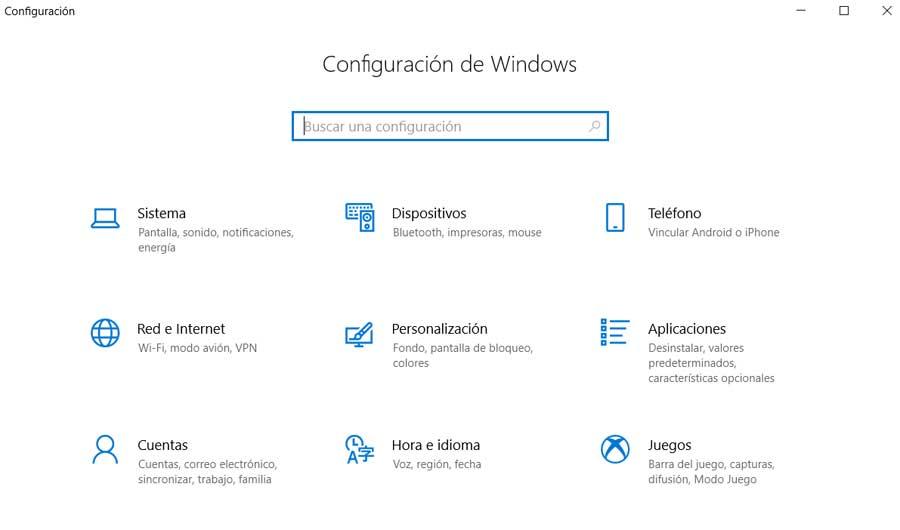
Eh bien, à ce stade, nous dirons que le système d'exploitation Redmond nous offre plusieurs paramètres intéressants que nous pouvons ajuster à cet égard. Donc, nous verrons ensuite le plus important que nous pouvons calibrer pour ajuster les paramètres de la souris pour mieux jouer. Bien sûr, c'est celui qui sera applicable à la fois pour une utilisation dans le système lui-même et dans d'autres applications, y compris les jeux susmentionnés.
Il convient de mentionner qu'au début, pour pouvoir y accéder, comme nous l'avons mentionné précédemment, nous le ferons à partir de Paramètres Windows . Ainsi, pour accéder à cette section, nous pouvons le faire via la combinaison de touches Win + I. Ensuite, dans la fenêtre qui apparaît, cliquez sur la section des appareils. Donc, dans la partie gauche de l'interface, nous trouvons les périphériques que nous pouvons configurer à partir d'ici, nous sélectionnons donc la souris.
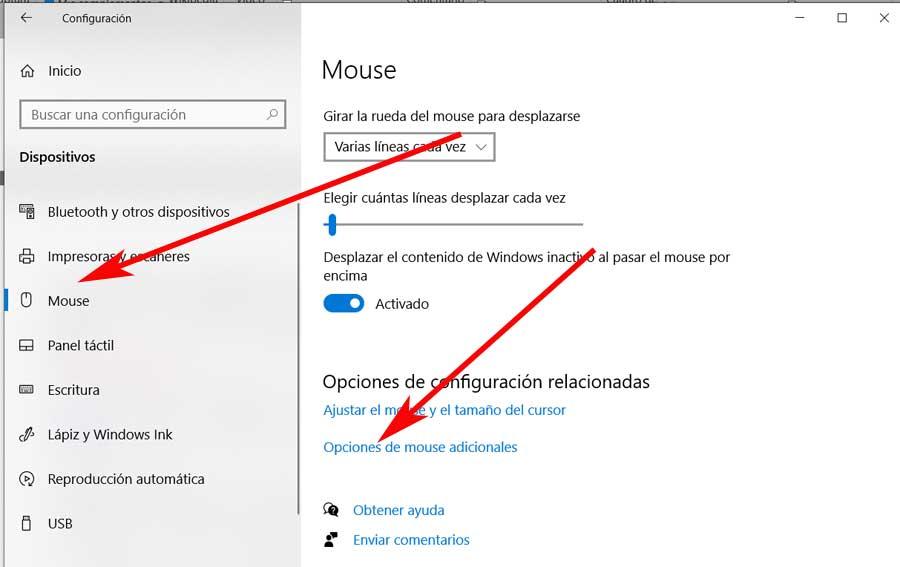
À ce stade, nous dirons qu'à partir d'ici, nous aurons la possibilité d'ajuster divers paramètres liés à la périphérique dont nous avons discuté. Nous nous référons aux lignes de défilement simultanées, au bouton principal, au comportement de la molette centrale, etc. Comme vous pouvez l'imaginer, ces comportements quelque peu périphériques seront étendus aux jeux que nous utilisons dans Windows 10 .
Paramètres de souris avancés pour un jeu confortable
Dans le même temps, pour le cas qui nous concerne dans ces mêmes lignes concernant la sensibilité, nous devrons cliquer sur le lien appelé Options de souris supplémentaires. Cela nous donnera une nouvelle fenêtre cela correspond dans ce cas à ce que nous voyons dans le Panneau de configuration à cet égard.
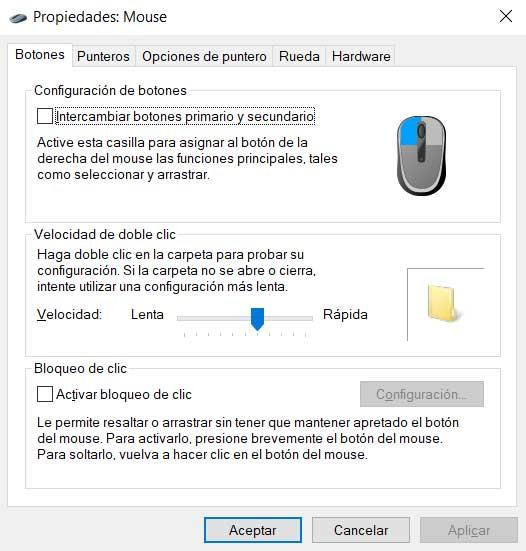
Comme dans les paramètres, nous pouvons échanger ici le bouton principal du dispositif . Un autre paramètre que Windows nous propose d'ajuster et qui sera très utile dans les jeux est de pouvoir personnaliser la vitesse du double clic avec le bouton primaire . Mais peut-être l'un des paramètres que nous avons la possibilité de personnalisation ici et qui nous sera le plus utile dans le monde des jeux vidéo, c'est la sensibilité précitée.
C'est quelque chose que nous pouvons ajuster dans une large mesure grâce au contrôle appelé Sélectionner la vitesse du pointeur, situé dans la partie supérieure de la fenêtre. Bien sûr, pour voir cette fonctionnalité, nous devons d'abord aller sur le Aiguille Onglet Options. Eh bien, cette fonction consiste en une barre de défilement qui nous permet d'ajuster la sensibilité du pointeur lorsque nous déplaçons la souris sur la surface que nous utilisons.
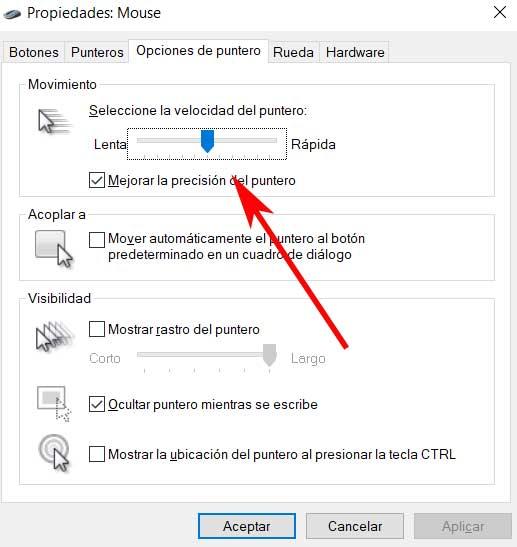
Et pour finir, nous vous dirons que pour tirer le meilleur parti des jeux actuels, nous pourrions également trouver très intéressant d'aller dans l'onglet Roue. Comme vous pouvez l'imaginer, à partir d'ici, nous aurons la possibilité d'ajuster la mouvement , à la fois verticale et horizontale, de la molette centrale de la souris.
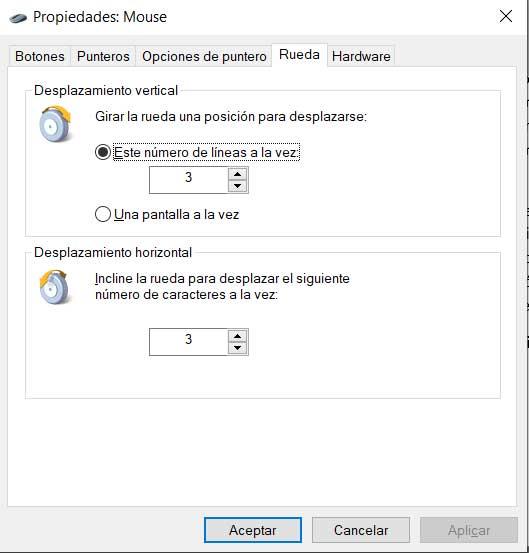
Et il faut prendre en compte qu'il y a de plus en plus d'éléments que nous utilisons pour jouer, donc pouvoir ajuster la sensibilité de ce molette centrale de la souris nous aidera également dans certains titres spécifiques.
